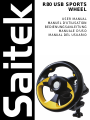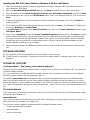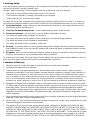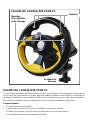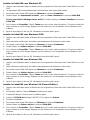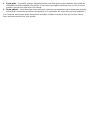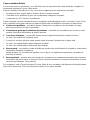La pagina si sta caricando...
La pagina si sta caricando...
La pagina si sta caricando...
La pagina si sta caricando...
La pagina si sta caricando...
La pagina si sta caricando...
La pagina si sta caricando...
La pagina si sta caricando...
La pagina si sta caricando...
La pagina si sta caricando...
La pagina si sta caricando...
La pagina si sta caricando...
La pagina si sta caricando...
La pagina si sta caricando...

WHEEL A VELOCITÀ LAMPO!
Scegli l ’R80 PC Sports Wheel di Saitek e scordati i pedali scivolosi e i cavi contorti. L ’R80 Sports Wheel ti
fornisce un ’esperienza di guida assolutamente diretta con I comandi esattamente dove ti occorrono -sulla
punta delle dita -per la gara più veloce di tutti i tempi!
Caratteristiche:
• 4 pulsanti facili da raggiungere
• 2 leve a farfalla per acceleratore e freno
• Meno ingombro sulla scrivania grazie al design ultracompatto
• Meccanismo di bloccaggio facile da fissare
Pulsanti
Pannelli per
acceleratore e
freno
Morsetto
WHEEL A VELOCITÀ LAMPO!

Installazione del Saitek R80 in Windows® XP
1 Con il computer acceso e tutte le applicazioni chiuse, inserite la spina del Saitek R80 in una delle porte
USB del computer.
2 Visualizzate Nuovo hardware rilevato per comunicarvi la riuscita installazione del wheel.
3 Per testare il corretto funzionamento del Saitek R80, fate clic su Avvio nella barra degli strumenti di
Windows® e selezionate quindi Pannello di controllo.
4 Nell’elenco Pannello di controllo, selezionate Stampanti e altro hardware, poi fate doppio clic
sull’icona Periferiche di gioco. Nella finestra Periferiche di gioco selezionate Saitek R80.
Nota per gli utenti che hanno modificato le loro configurazioni di XP®
Desktop alla visualizzazione
Classica: Per controllare il corretto funzionamento del Saitek R80, fate clic su Avvio nella barra degli
strumenti di Windows® e poi selezionate Impostazioni e Pannello di controllo. In Pannello di
controllo, fate doppio clic sull’icona Periferiche di gioco, poi nella finestra Periferiche di gioco
selezionate Saitek R80.
5 Fate quindi clic su Proprietà per aprire la finestra Proprietà Saitek R80. Fate clic sulla scheda Test e
provate i pulsanti e i comandi del nuovo wheel. Gira il volante in tutte le sue possibili direzioni di
movimento e il cursore dovrebbe muoversi verso destra e sinistra all’interno del riquadro. Premi tutti i
bottoni e gli indicatori dovrebbero illuminarsi a seconda del controllo che selezioni. Premi le leve del gas e
del freno e l’indicatore dovrebbe muoversi verso l’alto e il basso.
6 Dopo aver testato il wheel, fate clic su OK due volte per finire. Non dovete che caricare il vostro gioco
preferito e divertirvi!
Installazione del Saitek R80 in Windows® 2000
1 Con il computer acceso e tutte le applicazioni chiuse, inserite la spina del Saitek R80 in una delle porte
USB del computer.
2 Il computer rileva e carica automaticamente i driver per il nuovo wheel.
3 Per testare il corretto funzionamento del Saitek ST5, fate clic su Avvio nella barra degli strumenti di
Windows® e selezionate quindi Impostazioni e Pannello di controllo.
4 In Pannello di controllo, fate doppio clic sull’icona Opzioni gioco, poi nella finestra Opzioni gioco
selezionate Saitek R80.
5 Fate poi clic su Proprietà per aprire la finestra Proprietà Saitek R80. Fate clic sulla scheda Test e
provate i pulsanti e i comandi del nuovo wheel. Gira il volante in tutte le sue possibili direzioni di
movimento e il cursore dovrebbe muoversi verso destra e sinistra all’interno del riquadro. Premi tutti i
bottoni e gli indicatori dovrebbero illuminarsi a seconda del controllo che selezioni. Premi le leve del gas e
del freno e l’indicatore dovrebbe muoversi verso l’alto e il basso.
6 Dopo aver testato il wheel, fate doppio clic su OK per finire. Non dovete che caricare il vostro gioco
preferito e divertirvi!
Installazione del Saitek R80 in Windows® Me
1 Con il computer acceso e tutte le applicazioni chiuse, inserite la spina del Saitek R80 in una delle porte
USB del computer.
2 Il computer rileva e carica automaticamente i driver per il nuovo wheel.
3 Per testare il corretto funzionamento del Saitek ST5, fate clic su Avvio nella barra degli strumenti di
Windows® e selezionate quindi Impostazioni e Pannello di controllo.
4 Nel Pannello di controllo, fate doppio clic sull’icona Periferiche di gioco, poi nella finestra Periferiche
di gioco selezionate Saitek R80.
5 Fate poi clic su Proprietà per aprire la finestra Proprietà opzioni gioco. Fate clic sulla scheda Test e
provate i pulsanti e i comandi del nuovo wheel. Gira il volante in tutte le sue possibili direzioni di
movimento e il cursore dovrebbe muoversi verso destra e sinistra all’interno del riquadro. Premi tutti i
bottoni e gli indicatori dovrebbero illuminarsi a seconda del controllo che selezioni. Premi le leve del gas e
del freno e l’indicatore dovrebbe muoversi verso l’alto e il basso.
6 Dopo aver testato il wheel, fate doppio clic su OK per finire. Non dovete che caricare il vostro gioco
preferito e divertirvi!

Installazione del Saitek R80 in Windows® 98 (Seconda edizione)
1 Con il computer acceso e tutte le applicazioni chiuse, inserite la spina del Saitek R80 in una delle porte
USB del computer.
2 Quando visualizzate Wizard Aggiungi Nuovo Hardware, fate clic su Avanti e seguite le istruzioni a
schermo.
3 Al prompt, selezionate Ricerca del driver migliore per la vostra periferica (Consigliato) e fate clic su
Avanti.
4 Alla schermata successiva, selezionate l’opzione drive CD-ROM, inserite il CD di Windows® 98 (SE) e
fate clic su Avanti.
5 Continuate a seguire le istruzioni a schermo fino al completamento dell’installazione, fate clic su Finish e
rimuovete il CD.
6 Per testare il corretto funzionamento del Saitek ST5, fate clic su Avvio nella barra degli strumenti di
Windows® e selezionate quindi Impostazioni e Pannello di controllo.
7 In Pannello di controllo, fate doppio clic sull’icona Periferiche di gioco, poi nella finestra
Periferiche di
gioco selezionate Saitek R80.
8 Fate quindi clic su Proprietà per aprire la finestra Proprietà Periferica di gioco. Fate clic sulla scheda
Test e provate i pulsanti e i comandi del nuovo wheel. Gira il volante in tutte le sue possibili direzioni di
movimento e il cursore dovrebbe muoversi verso destra e sinistra all’interno del riquadro. Premi tutti i
bottoni e gli indicatori dovrebbero illuminarsi a seconda del controllo che selezioni. Premi le leve del gas e
del freno e l’indicatore dovrebbe muoversi verso l’alto e il basso.
9 Dopo aver testato il wheel, fate doppio clic su OK per finire. Non dovete che caricare il vostro gioco
preferito e divertirvi!
SOLUZIONE DEI PROBLEMI
Q Il mio computer non riconosce il R80 Sports Wheel? cosa c’è che non va?
A Controlla le connessioni dei cavi. Spegni il computer e poi stacca il periferica di gioco. Inserisci di nuovo
la spina accertandoti che sia correttamente collegata.
SUPPORTO TECNICO
Impossibile iniziare? Non preoccupatevi, siamo qui per assistervi!
Sapevate che quasi tutti i prodotti restituiti a noi come difettosi non lo sono affatto – non sono stati semplice-
mente installati correttamente.
Perciò, se avete delle difficoltà con questo prodotto, visitate il nostro sito Web o contattate uno dei nostri
addetti all’assistenza tecnica clienti che sarà lieto di assistervi.
Il nostro sito Web www.saitek.com è studiato per assistervi ad ottenere la prestazione ottimale dal vostro
prodotto Saitek. E se avete ancora dei problemi, potete consultare i nostri team di specialisti del prodotto in
tutto il mondo per richiedere consigli e assistenza. I particolari per i contatti sono forniti nell’elenco Centri
Assistenza Tecnica allegato a questo prodotto. Saitek s’impegna ad assistervi ad ottenere il meglio dal vostro
acquisto – chiamateci se avete difficoltà o per richiedere chiarimenti.
Il sito Web di Saitek
Se potete accedere a Internet, potete trovare la risposta a molte delle vostre domande tecniche visitando
semplicemente il sito Web di Saitek a:
www.saitek.com
Nella sezione dell’assistenza tecnica troverete tutte le informazioni di cui avete bisogno per ottenere il meglio
dalla periferica di gioco, risolvere qualsiasi problema e ottenere le più recenti configurazioni di gioco.
Il sito contiene inoltre materiale regolarmente aggiornato, comprendente informazioni su:
• Prodotti attuali e futuri
• Upgrade di driver
• Link a siti utili

Come contattare Saitek
Se non avete accesso ad Internet, o se il sito Web non può rispondere alla vostra domanda, rivolgetevi al
vostro team Assistenza Tecnica Saitek locale.
Prima di contattare l’Assistenza Tecnica, ecco alcuni suggerimenti per assisterci ad assistervi:
• Accertatevi di aver seguito tutte le istruzioni fornite in questo manuale
• Controllate che la periferica di gioco sia correttamente collegata al computer
• Confermate che il PC funzioni normalmente
Saitek s’impegna a fornire l’assistenza tecnica completa e particolareggiata a tutti i suoi utenti. Prima di chia-
marci, seguite le linee guida sotto per accertarvi di avere tutte le informazioni necessarie a disposizione.
1 Conoscere il problema – accertatevi di avere i dati precisi sul problema che riscontrate e di saper
descrivere gli eventi che l’hanno preceduto.
2 Controllare la guida per la soluzione dei problemi – controllate che il problema non sia incluso nella
sezione Risoluzione dei problemi di questo manuale.
3 Conoscere l’hardware – se possibile, dovete avere le seguenti informazioni a portate di mano:
• La marca e il modello del computer usato
• Il nome e la versione del gioco usato quando avete riscontrato i problemi per la prima volta
• La marca e il modello della scheda madre del computer
• La marca e il modello della scheda audio del computer
4 Essere pronti
– se possibile cercate di telefonare mentre siete seduti davanti al computer e avete tutte le
informazioni rilevanti e l’hardware a
portata di mano. Se riscontrate dei problemi con un gioco o un’applicazione particolare, accertatevi di
averlo(a) caricato(a).
5 Essere pazienti
– facciamo del nostro meglio per rispondere il più rapidamente possibile alle richieste di
informazioni dei nostri clienti. A volte può essere necessario trasferire le richieste di informazioni al nostro
personale specializzato. Siate pazienti!
Per contattare il vostro Centro Assistenza Tecnica Saitek di zona contattate i dati rilevanti sulla tabella separa
-
ta dei Centri Assistenza Tecnica fornita nella confezione con questo prodotto.
La pagina si sta caricando...
La pagina si sta caricando...
La pagina si sta caricando...
La pagina si sta caricando...
La pagina si sta caricando...
-
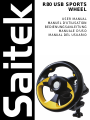 1
1
-
 2
2
-
 3
3
-
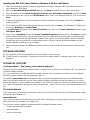 4
4
-
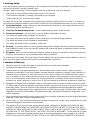 5
5
-
 6
6
-
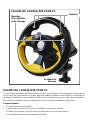 7
7
-
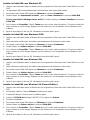 8
8
-
 9
9
-
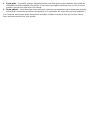 10
10
-
 11
11
-
 12
12
-
 13
13
-
 14
14
-
 15
15
-
 16
16
-
 17
17
-
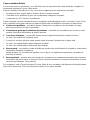 18
18
-
 19
19
-
 20
20
-
 21
21
-
 22
22
-
 23
23
in altre lingue
- English: Saitek R80 User manual
- français: Saitek R80 Manuel utilisateur
- español: Saitek R80 Manual de usuario
- Deutsch: Saitek R80 Benutzerhandbuch
Documenti correlati
-
Saitek Pro Flight Cessna Trim Wheel Manuale del proprietario
-
Saitek ST90 Manuale utente
-
Saitek R440 Manuale utente
-
Saitek EFGIS Manuale utente
-
Saitek St290 Manuale utente
-
Saitek Pro Flight Cessna Rudder Pedals Manuale del proprietario
-
Saitek Bullet Manuale del proprietario
-
Saitek R660 GT Force Feedback Wheel Manuale utente
-
Saitek X-65F Manuale del proprietario
-
Saitek PW21 Manuale utente